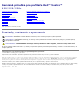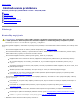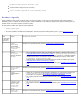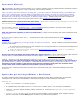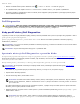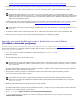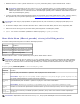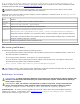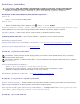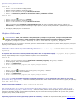Service Manual
Windows Vista®:
1. Kliknite na tlačidlo Štart systému Windows Vista , a kliknite na Pomoc a technická podpora.
2. Do vyhľadávacieho poľa napíšte hardware troubleshooter a stlačte <Enter>, čím spustíte vyhľadávanie.
3. Spomedzi výsledkov vyhľadávania zvoľte tú možnosť, ktorá najlepšie vystihuje problém a postupujte podľa zvyšných
krokov odstraňovania problémov.
Dell Diagnostics
UPOZORNENIE: Skôr ako začnete s ktorýmkoľvek postupom v tejto časti, osvojte si bezpečnostné pokyny,
ktoré boli dodané s vaším počítačom. Ďalšie bezpečnostné informácie nájdete na stránke Regulatory
Compliance (súlad s normami) na adrese www.dell.com/regulatory_compliance.
Kedy použiť nástroj Dell Diagnostics.
V prípade, že máte so svojím počítačom nejaký problém, skôr ako požiadate Dell o pomoc vykonajte testy popísané v časti a
potom spustite program Dell Diagnostics.
Spustite program Dell Diagnostics z pevného disku alebo z disku Drivers and Utilities (Ovládače a obslužné programy)
dodávaného s počítačom.
POZNÁMKA: Disk Drivers and Utilities (Ovládače a obslužné programy) je voliteľnou možnosťou a nemusí tvoriť súčasť
dodávky vášho počítača.
POZNÁMKA: Program Dell Diagnostics funguje len v počítačoch Dell.
Spustenie nástroja Dell Diagnostics z pevného disku
Pred spustením programu Dell Diagnostics vstúpte do programu nastavenia systému (pozri Program Nastavenie systému),
skontrolujte informácie o konfigurácii počítača a zaistite, aby zariadenie, ktoré chcete testovať, bolo zobrazené v programe
nastavenia systému a bolo aktívne.
Nástroj Dell Diagnostics je umiestnený v osobitnej partícii diagnostickej pomôcky na vašom pevnom disku.
POZNÁMKA: Ak váš počítač nezobrazuje na displeji žiaden obraz, kontaktujte spoločnosť Dell (pozri Kontaktovanie
spoločnosti Dell).
1. Presvedčte sa, či je počítač zapojený do elektrickej zásuvky, o ktorej sa vie, že správne funguje.
2. Zapnite alebo reštartujte počítač.
3. Keď sa zobrazí logo DELL, ihneď stlačte <F12>.
POZNÁMKA: Ak dlhšiu dobu držíte stlačený niektorý kláves, môže dôjsť k poruche klávesnice. Aby ste zabránili
možnej poruche klávesnice, stlačte a uvoľnite kláves <F12> v párnych intervaloch a otvorte ponuku zariadenia
pre zavádzanie.
Ak budete čakať pridlho a zobrazí sa logo operačného systému, vyčkajte až kým neuvidíte pracovnú plochu Microsoft
Windows, potom vypnite počítač a skúste znovu.
4. Stláčaním klávesov so šípkou nahor a nadol vyberte v ponuke zavádzania položku Diagnostics (Diagnostika) a potom
stlačte kláves <Enter>.
POZNÁMKA: Ak vidíte správu, ktorá uvádza, že nebola nájdená žiadna oblasť pre diagnostický obslužný
program, spustite program Dell Diagnostics z disku Drivers and Utilities (Ovládače a obslužné programy) (pozri